Pasek narzędzi szybkiego dostępu został dołączony do pakietu Office 2003i 2007, ale odgrywa większą rolę w pakiecie Office 2010. Ten post nauczy użytkowników domowych korzyści z paska narzędzi Szybki dostęp i dlaczego warto go używać i jak najlepiej z niego korzystać. Krótko mówiąc, jest to jeden kompletny kurs awaryjny.
Pasek narzędzi szybkiego dostępu jest zawarty praktyczniekażdy produkt Office, w tym Outlook 2010, Word 2010, Excel 2010 i PowerPoint 2010. Zanim zaczniemy, przypomnę, że w pakiecie Office 2007 pasek narzędzi szybkiego dostępu nie był zbyt ceniony przez większość użytkowników, ponieważ do każdej opcji można było uzyskać dostęp z poziomu Menu (dostępne po naciśnięciu klawisza Alt). Ponieważ jednak Office 2010 ma zupełnie nowy interfejs użytkownika, czas przyzwyczaić się do paska narzędzi Szybki dostęp.
Pasek narzędzi szybkiego dostępu znajduje się w lewej górnej części okna. Aby rozpocząć, kliknij przycisk Dostosuj, jak pokazano na zrzucie ekranu poniżej.

Domyślnie są tylko trzy szybki dostępikony włączone, zapisz, cofnij i ponów. Możesz włączyć inne polecenia z menu Dostosuj pasek narzędzi Szybki dostęp. Po włączeniu znajdziesz ich ikony na pasku narzędzi Szybki dostęp.
Technicznie każde polecenie można dodać do paska narzędzi Szybki dostęp. Kliknij opcję Więcej poleceń, a otworzy się nowe okno, z którego można przeglądać setki popularnych poleceń.
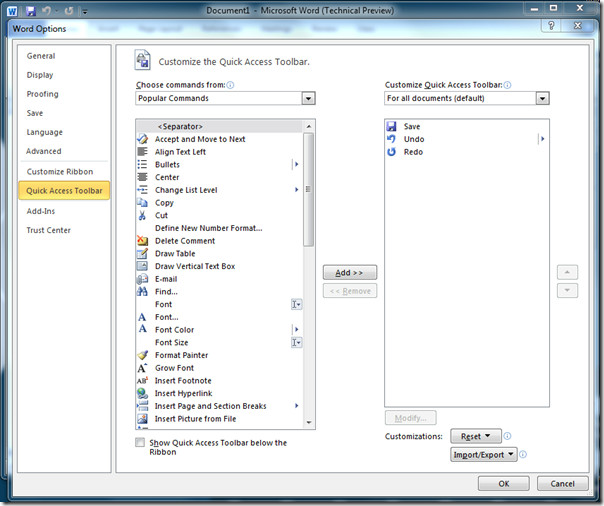
Aby dodać polecenie, wybierz je i naciśnij Dodajprzycisk. Możesz dostosować pasek narzędzi szybkiego dostępu do wszystkich dokumentów lub do dowolnego konkretnego dokumentu. Jeśli nie możesz znaleźć polecenia w obszarze Popularne polecenia, możesz przeglądać więcej poleceń, w tym makra i te, które nie są zawarte na Wstążce, i wiele innych.
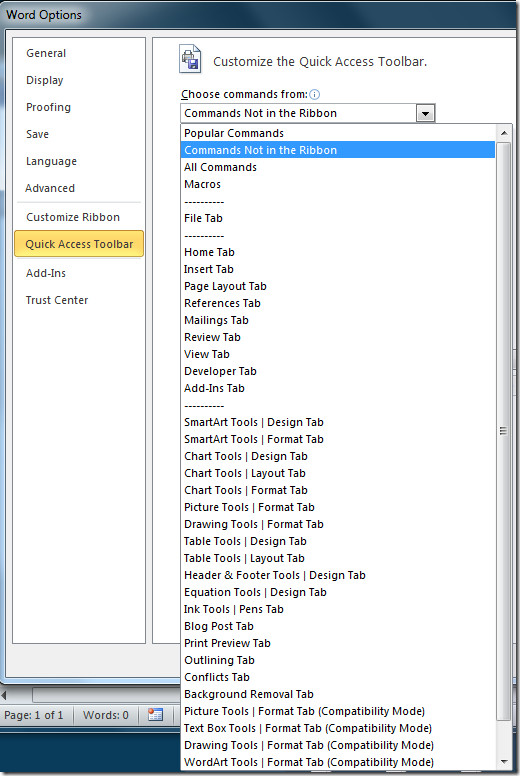
Większość osób znajduje pozycję szybkiego dostępuPasek narzędzi jest dość denerwujący. Aby przenieść go poniżej wstążki, kliknij opcję Pokaż poniżej wstążki w menu kontekstowym, które znajduje się tuż pod opcją Więcej poleceń (patrz pierwszy zrzut ekranu).
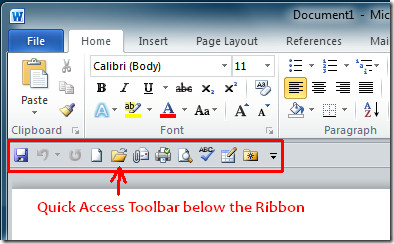
Jeśli przeprowadziłeś migrację z pakietu Office 2007 do pakietu Office2010, upewnij się, że wyeksportowałeś wszystkie dostosowania. To samo dotyczy przypadku, gdy musisz przejść z jednego stanowiska do drugiego. Po utworzeniu pliku w formacie .exportedUI możesz go zaimportować zaledwie dwoma kliknięciami z okna Dostosuj pasek narzędzi szybkiego dostępu.
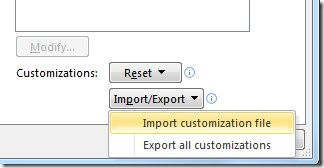













Komentarze